Rešite to neprijetno napako Roblox z našimi učinkovitimi metodami
- Koda napake Roblox 264 se pogosto pojavi, ko so uporabniki prijavljeni v Roblox v več napravah.
- Kodo napake 264 lahko popravite tako, da se odjavite iz računov Roblox v drugih napravah.
- Uporabniki bodo morda morali počistiti predpomnjene podatke, da popravijo kodo napake 264.
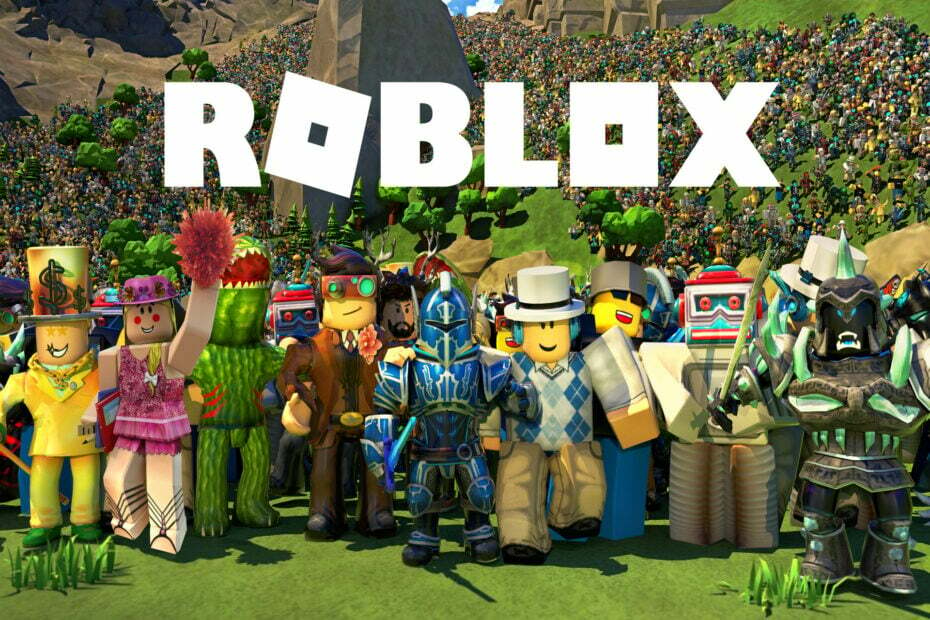
- Omejevalnik procesorja, RAM-a in omrežja z ubijalcem vročih zavihkov
- Integriran neposredno s Twitch, Discord, Instagram, Twitter in Messengerji
- Vgrajeni nadzor zvoka in glasba po meri
- Barvne teme po meri Razer Chroma in prisilno temne strani
- Brezplačen VPN in blokator oglasov
- Prenesite Opera GX
Roblox je priljubljen spletna platforma za igre v peskovniku za Windows in Apple iOS. Vendar so nekateri igralci poročali o težavi s kodo napake 264 za Roblox. To sporočilo o napaki pravi:
Prekinjena povezava... Isti račun je zagnal igro iz druge naprave. Znova se povežite, če raje uporabljate to napravo. (Koda napake: 264).
Posledično igralci ne morejo igrati Robloxa, kadar koli se pojavi ta težava. Ali morate popraviti to isto kodo napake Roblox? Če je tako, poskusite uporabiti morebitne popravke kode napake 264 spodaj.
Zakaj se nenehno pojavlja napaka 264 Roblox?
Sporočilo o napaki s kodo 264 omenja pogost vzrok za težavo. Ta napaka se pojavi pri igralcih, ki poskušajo igrati (zagnati) Roblox z istim računom v različnih napravah.
Vendar pa so nekateri igralci poročali o tej napaki, tudi ko so igrali Roblox na samo eni napravi. V tem primeru so poškodovani podatki predpomnilnika za igro še en možen vzrok za kodo napake 264.
Kako popravim kodo napake 264?
1. Odjavite se iz vseh računov Roblox
Prepričajte se, da ste se odjavili iz vseh računov Roblox na vseh napravah, v katerih igrate igro. Na primer, izberite Nastavitve v zgornjem desnem kotu Robloxa, da se odjavite v računalniku z operacijskim sistemom Windows, in kliknite Odjava možnost.

Ko se odjavite iz vseh svojih računov Roblox, se poskusite znova prijaviti samo v računalniku z operacijskim sistemom Windows. Iz tega se lahko znova prijavite Prijavite se v Roblox Spletna stran.
2. Počisti predpomnilniške datoteke Robloxa
- Pritisnite Windows + X da izberete Teči možnost bližnjice na vašem Power User meni.

- Vnesite to besedilo v Run:
%temp%\Roblox - Kliknite v redu da odprete podatkovno mapo Roblox.

- Pritisnite Ctrl + A kombinacija tipk za izbiro vsega.
- Nato pritisnite Shift + Izbriši bližnjično tipko, da v celoti izbrišete izbrane podatke.

- Kliknite ja na Izbriši več elementov okno.

- Nazadnje se odjavite in znova v svoj račun Roblox.
Če se podatkovna mapa Roblox ne odpre, lahko poskusite počistiti celotno mapo Temp. Najprej vstopite %temp% v Zaženi, nato izberite, da izbrišete vse v mapi Temp.
Za lažji potek dejanja lahko uporabite Fortect za hitro čiščenje predpomnjenih datotek. Poleg tega vam bo ponudil poročilo o vseh podatkih, ki jih lahko varno izbrišete in ki jih je enostavno spremljati.
Strokovni nasvet:
SPONZORIRANO
Nekaterih težav z osebnim računalnikom je težko rešiti, zlasti ko gre za manjkajoče ali poškodovane sistemske datoteke in repozitorije vašega sistema Windows.
Vsekakor uporabite namensko orodje, kot je npr Fortect, ki bo skeniral in zamenjal vaše pokvarjene datoteke s svežimi različicami iz svojega skladišča.
Zato vam svetujemo, da nadaljujete in začnete s čiščenjem celotnega sistema računalnika, da počistite predpomnilnik na Robloxu in takoj popravite igro.
⇒Pridobite Fortect
3. Izpraznite predpomnilnik DNS
- Odprite orodje za iskanje datotek v sistemu Windows (za ogled kliknite povečevalno steklo v opravilni vrstici).
- Nato vnesite cmd v polje Vnesite tukaj za iskanje.
- Izberite Zaženi kot skrbnik na desni strani iskalnega orodja za zagon Ukazni poziv.

- Vnesite ta ukaz flush DNS in pritisnite Vrnitev:
ipconfig /flushdns
- Sporočila Discord ni bilo mogoče naložiti? 5 načinov, kako jih popraviti
- Minecraft Izhodna koda 6: Kako to popraviti v 4 korakih
- Tu so prve 4 računalniške igre, ki gredo od Xboxa do Boosteroida
- Roblox Konfiguracija zataknjene zanke: 4 načini, kako to popraviti
- 6 načinov, kako popraviti zaganjalnik ESO, ki je obstal pri nalaganju
Kako popraviti kodo napake Roblox 264 za iPad
Poskusite uporabiti zgoraj navedeno metodo, da popravite kodo napake 264 za igranje Robloxa na iPadu. Poleg tega se lahko odjavite iz aplikacije Roblox iPad tako, da jo tapnete … gumb in izbiro Odjava na dnu menija.
Če to ni dovolj, priporočamo, da počistite podatke aplikacije Roblox tako, da jo znova namestite. Aplikacijo Roblox iPad lahko znova namestite po naslednjih korakih:
- Najprej tapnite nastavitve aplikacijo na vašem iPadu.
- Izberite Splošno in Shramba za iPhone v nastavitvah.
- Nato tam izberite aplikacijo Roblox.
- Nato tapnite Izbriši aplikacijo možnost za Roblox.
- Nazadnje tapnite Dobiti na Stran Apple Store za Roblox za ponovno namestitev aplikacije.
Ni veliko potrjenih možnih rešitev za odpravo težave s kodo napake Roblox 264. Vendar bi bilo vredno poskusiti ponastaviti brskalnik Windows in preklopiti na alternativni strežnik DNS.
Če morate po uporabi zgoraj navedenih resolucij še vedno popraviti kodo napake 264, se lahko obrnete na podporo za Roblox. Če želite to narediti, izpolnite obrazec na tej strani Kontaktiraj nas strani.
Preden odidete, si oglejte nekaj hitrih nasvetov za optimizirajte svoj računalnik za igranje iger in pridobite najboljšo izkušnjo.
O kodi napake Roblox 264 lahko govorite tako, da vnesete komentarje nazaj. Ste našli drug način za odpravo kode napake 264? Če je tako, nas o tem obvestite spodaj.
Imate še vedno težave?
SPONZORIRANO
Če zgornji predlogi niso rešili vaše težave, se lahko vaš računalnik sooči s hujšimi težavami s sistemom Windows. Predlagamo, da izberete rešitev vse v enem, kot je Fortect za učinkovito odpravljanje težav. Po namestitvi samo kliknite Poglej in popravi in nato pritisnite Začetek popravila.


